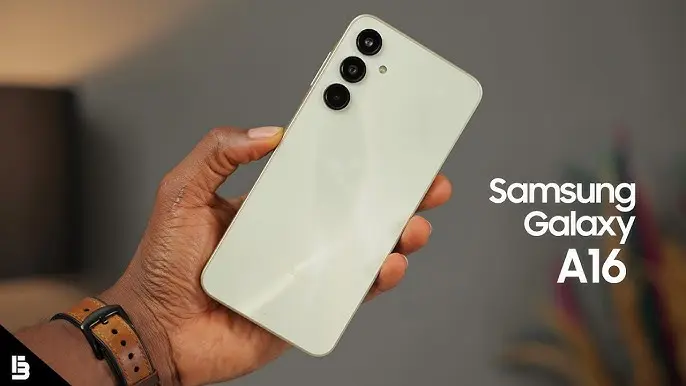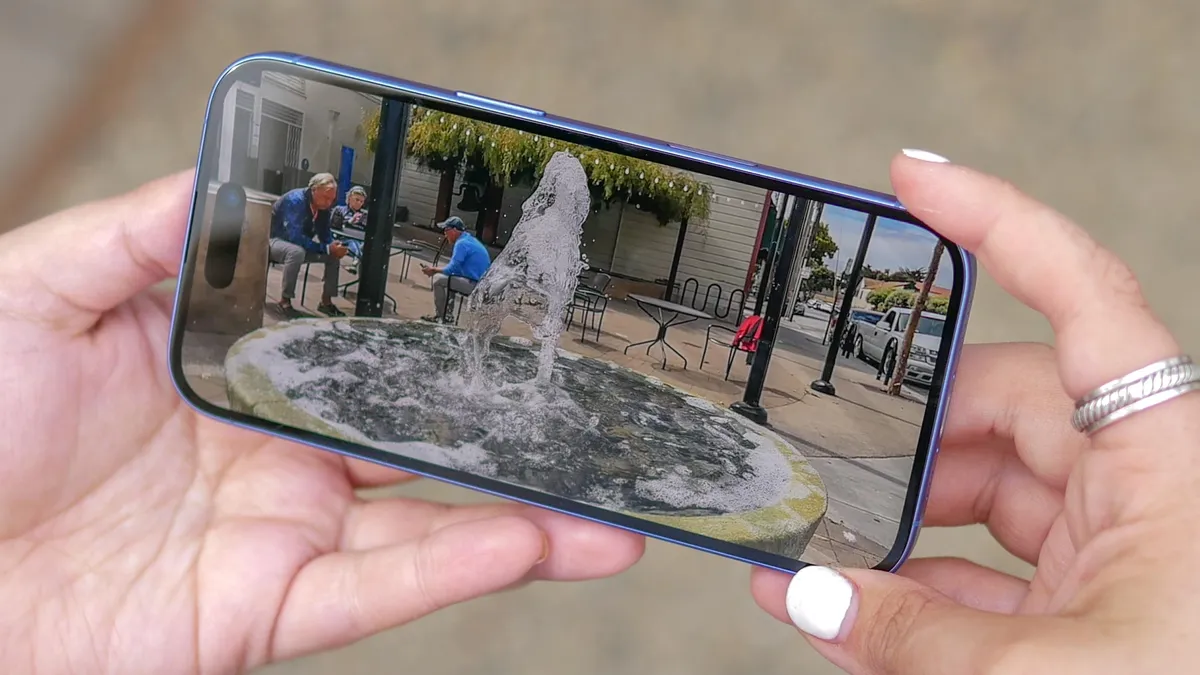Багато викладачів, тренерів і блогерів використовують запис екрана для створення відеоуроків, презентацій або інструкцій. Це ефективний спосіб донесення інформації візуально.
Геймери записують проходження ігор, розробники — демонстрації функцій софту, а менеджери — презентації для колег або клієнтів.
Завдяки запису можна зберегти важливі зустрічі, дзвінки або вебінари для подальшого перегляду.
Запис екрана можна зробити кількома способами:
Ці методи відрізняються за складністю, функціоналом і якістю.
У Windows 10/11 вже вбудовано функцію запису екрана через Xbox Game Bar:
Підходить для швидкого запису ігор або додатків.
OBS Studio — це одна з найпопулярніших безкоштовних програм:
На macOS Mojave і новіших версіях є зручний вбудований інструмент:
Цей варіант ідеальний для простих завдань.
QuickTime також дозволяє записувати екран:
QuickTime — зручний для початківців, але має обмежений функціонал.
Щоб зробити відео з поясненнями, потрібно увімкнути мікрофон і, за бажанням, вебкамеру:
Більшість програм дозволяють зберігати відео у форматах:
Часто запис відбувається без звуку через неправильні налаштування:
Низька продуктивність комп’ютера може спричинити підвисання запису:
Якщо не видно зображення з камери:
Ідеально підходять Camtasia (редагування), Loom (простота), або OBS Studio (гнучкість).
OBS Studio — безперечний лідер. Підтримує високоякісну зйомку, стрімінг та мікрофон.
Loom або Apowersoft Online Recorder — швидко, просто і без зайвих налаштувань.
Найкраще — протестуйте 2–3 інструменти та оберіть той, що зручний саме для вас.
Так, використовуйте онлайн-сервіси: Loom, Apowersoft, Screencast-O-Matic.
MP4 — найоптимальніший формат для перегляду і завантаження.
OBS Studio або macOS дозволяють вибрати конкретну область захоплення.
Можливо, встановлена низька роздільна здатність. Підвищіть її в налаштуваннях програми.
Так. У більшості програм це стандартна функція.
Loom або QuickTime — ідеальний вибір для новачків через простий інтерфейс.